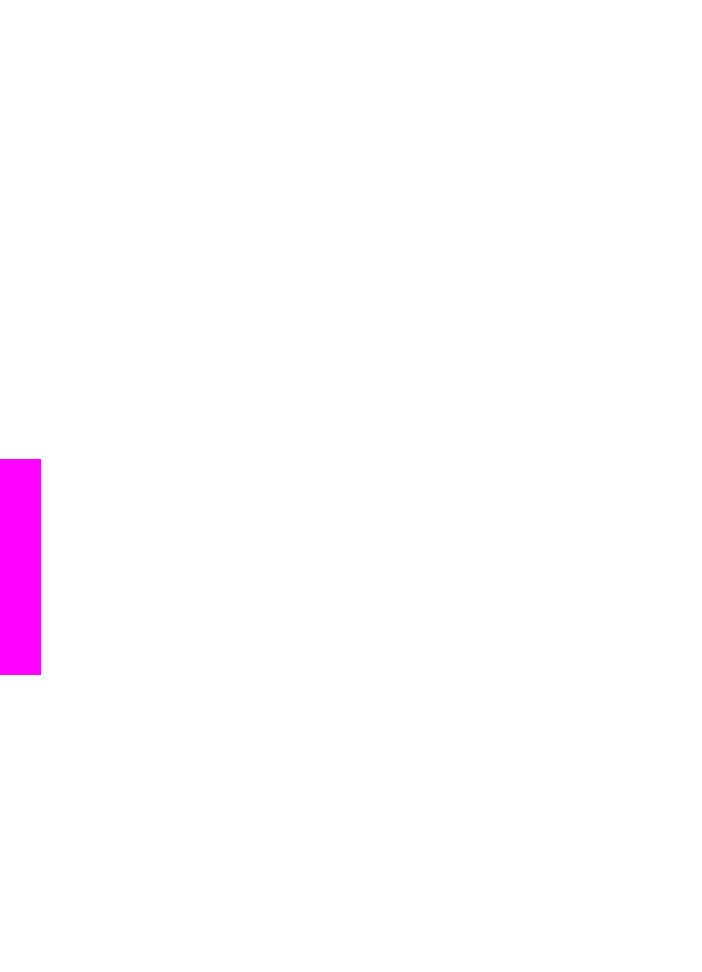
Fejlfinding i forbindelse med softwareinstallation
Hvis du støder på et problem under softwareinstallationen, kan du se nedenstående
emner for at finde en mulig løsning. Hvis du støder på et hardwareproblem under
installationen, kan du se
Fejlfinding i forbindelse med hardwareinstallation
.
Under en normal installation af softwaren til HP all-in-one sker der følgende:
1
Cd-rom'en med HP all-in-one starter automatisk.
2
Softwaren installeres.
3
Der kopieres filer til harddisken.
4
Du bliver bedt om at slutte HP all-in-one til computeren.
5
Et grønt OK og en markering vises i installationsguiden.
6
Du bliver bedt om at genstarte computeren.
7
Guiden HP Faxopsætning starter.
8
Registreringsprocessen starter.
Hvis noget af ovenstående ikke sker, kan der være et problem med installationen.
Undersøg følgende for at kontrollere installationen på en pc:
●
Start HP Director, og kontroller, at følgende ikoner vises: Scan billede, Scan
dokument, Send fax og HP Gallery. Du kan finde oplysninger om, hvordan
HP Director startes ved at se HP Image Zone Hjælp, der fulgte med softwaren.
Hvis ikonerne ikke vises med det samme, skal du muligvis vente nogle minutter
på, at HP all-in-one får forbindelse til computeren. I modsat fald kan du se
Nogle af
ikonerne mangler i HP Director
.
Bemærk!
Hvis du har foretaget en minimuminstallation af softwaren (i
modsætning til en standardinstallation), bliver HP Image Zone og
Kopier ikke installeret og er således ikke tilgængelig fra HP Director.
●
Åbn dialogboksen Printere, og kontroller, at HP all-in-one står på listen.
●
Kig efter ikonet HP all-in-one i yderst til højre på proceslinjen i Windows. Dette
angiver, at HP all-in-one er klar.
Når jeg sætter cd-rom'en i computerens cd-rom-drev, sker der ingenting (kun
Windows)
Løsning
Gør følgende:
1
Klik på Kør i menuen Start i Windows.
2
Skriv d:\setup.exe i dialogboksen Kør (hvis cd-rom-drevet ikke kaldes drev D,
skal du angive det pågældende drevbogstav), og klik derefter på OK.
Skærmbilledet til kontrol af minimumsystemkrav vises
Løsning
Systemet opfylder ikke de minimumkrav, der er nødvendige for at installere
softwaren. Klik på Detaljer for at se, hvad problemet mere præcist er, og ret
derefter problemet, før du forsøger at installere softwaren.
Der vises et rødt X ved anvisningen til USB-tilslutningen
Kapitel 15
110
HP Officejet 6200 series all-in-one
O
p
lysninger
om
fejlfinding
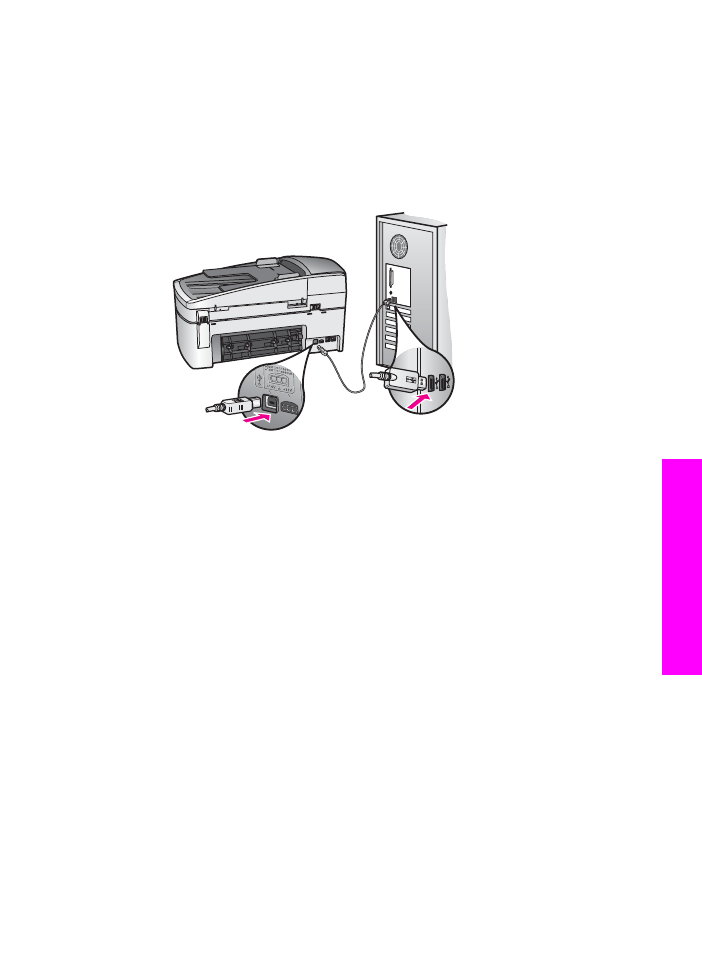
Løsning
Der vises normalt en grøn markering, der angiver, at Plug and Play lykkedes. Et
rødt X angiver, at Plug and Play ikke lykkedes.
Gør følgende:
1
Kontroller, at kontrolpaneloverlayet er fastgjort ordentligt, tag netledningen til
HP all-in-one ud, og tilslut den derefter igen.
2
Kontroller, at USB- og strømkabler er tilsluttet.
3
Klik på Forsøg igen for at forsøge at installere med Plug and Play igen. Hvis
dette ikke fungerer, skal du fortsætte til næste trin.
4
Kontroller, at USB-kablet er installeret korrekt således:
–
Tag USB-kablet ud, og sæt det i igen.
–
Tilslut ikke USB-kablet til et tastatur eller en ikke-strømførende hub.
–
Kontroller, at USB-kablet er maksimalt 3 meter langt.
–
Hvis du har flere USB-enheder sluttet til computeren, skal du muligvis
koble de andre enheder fra under installationen.
5
Fortsæt installationen, og genstart computeren, når du bliver bedt om det. Åbn
derefter HP Director, og kig efter nøgleikonerne (Scan billede, Scan
dokument, Send fax og HP Gallery).
6
Hvis nøgleikonerne ikke vises, skal du fjerne softwaren og derefter
geninstallere den. Se
Afinstaller og geninstaller softwaren
for at få yderligere
oplysninger.
Jeg har modtaget en meddelelse om, at der er opstået en ukendt fejl
Løsning
Prøv at forsætte med installationen. Hvis dette ikke fungerer, skal du stoppe og
derefter genstarte installationen og følge anvisningerne på skærmen. Hvis der
opstår en fejl, skal du muligvis afinstallere og derefter geninstallere softwaren. Du
skal ikke blot slette programfilerne til HP all-in-one på harddisken. Sørg for at fjerne
dem ordentligt med det afinstallationsprogram, der findes i HP all-in-one-
programgruppen.
Se
Afinstaller og geninstaller softwaren
for at få yderligere oplysninger.
Brugervejledning
111
O
p
lysninger
om
fejlfinding
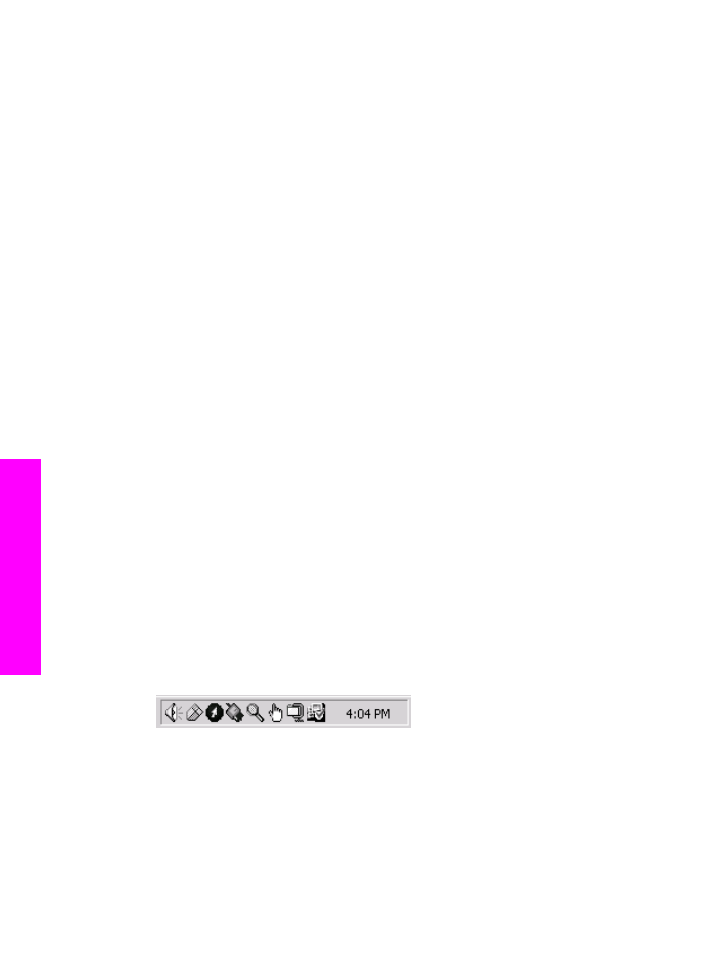
Nogle af ikonerne mangler i HP Director
Hvis de vigtige ikoner (Scan billede, Scan dokument, Send fax, og HP Gallery)
ikke vises, er installationen muligvis ikke fuldstændig.
Løsning
Hvis installationen ikke er fuldstændig, skal du muligvis afinstallere og derefter
geninstallere softwaren. Du skal ikke blot slette programfilerne til HP all-in-one på
harddisken. Sørg for at fjerne dem ordentligt med det afinstallationsprogram, der
findes i HP all-in-one-programgruppen. Se
Afinstaller og geninstaller softwaren
for
at få yderligere oplysninger.
Guiden HP Faxopsætning starter ikke
Løsning
Start guiden HP Faxopsætning således:
1
Start HP Director. Se HP Image Zone Hjælp, der fulgte med softwaren, for at
for at få yderligere oplysninger.
2
Klik på menuen Indstillinger, vælg Faxindstillinger og -opsætning, og vælg
derefter Guiden HP Faxopsætning.
Registreringsskærmbilledet vises ikke (kun Windows)
Løsning
Du kan få adgang til registreringsskærmbilledet fra proceslinjen i Windows ved
at klikke på Start, pege på Programmer eller Alle programmer (XP),
Hewlett-Packard, HP Officejet 6200 series all-in-one, og derefter klikke på
Tilmeld mig nu.
Digital Imaging Monitor vises ikke på proceslinjen (kun Windows)
Løsning
Hvis Digital Imaging Monitor ikke vises i proceslinjen, skal du starte HP Director
for at kontrollere, om nøgleikonerne er der. Se HP Image Zone Hjælp, der fulgte
med softwaren, for at for at få yderligere oplysninger om start af HP Director.
Se
Nogle af ikonerne mangler i HP Director
for at få yderligere oplysninger om
manglende nøgleikoner i HP Director.
Proceslinjen vises normalt i bunden af skrivebordet til højre.